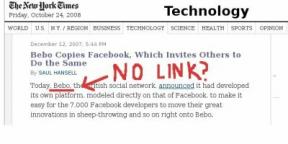როგორ აღვადგინოთ iPhone Windows-სა და Mac-ზე: სრული სახელმძღვანელო
Miscellanea / / June 23, 2023
მართლაც იმედგაცრუებაა, თუ თქვენს iPhone-ზე პრობლემის გამოსწორების გზა არ არსებობს, გარდა მისი წაშლისა და აღდგენისა. რამდენადაც რთული არ უნდა ჩანდეს ეს პროცესი, გვერწმუნეთ, რომ ის თქვენთვის სასიამოვნო იქნება. ამ სტატიაში ჩვენ ყურადღება გავამახვილეთ თქვენი iPhone-ის აღდგენის სამ გზაზე კომპიუტერის, Mac-ის ან თავად iPhone-ის გამოყენებით.
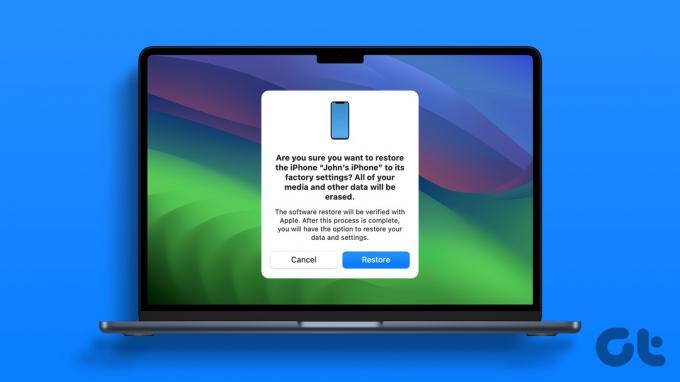
შეიძლება გქონდეთ სხვადასხვა მიზეზი თქვენი iPhone-ის აღსადგენად – თქვენც გაქვთ საცავი ამოიწურება რაც ანელებს თქვენს iPhone-ს ან შეგექმნათ პრობლემა თქვენი iPhone-ის განახლებისას და ის ჩატვირთვის მარყუჟზეა ჩარჩენილი. გარდა ამისა, შეიძლება უბრალოდ გინდოდეთ გაასუფთაოთ თქვენი iPhone გაყიდვამდე და გაცემამდე.
როგორიც არ უნდა იყოს თქვენი მიზეზი, ეს მარტივი პროცესია. მაგრამ არის რამდენიმე რამ, რაც უნდა იცოდეთ. ვნახოთ ესენი.
რა უნდა იცოდეთ iPhone-ზე აღდგენამდე
აქ არის რამდენიმე მნიშვნელოვანი პუნქტი, რომელიც უნდა გახსოვდეთ, სანამ პროცესს გააგრძელებთ.
- iPhone-ის აღდგენის შემდეგ, დაინსტალირდება iOS-ის უახლესი ხელმისაწვდომი საჯარო ვერსია.
- თქვენი iPhone-ის ყველა მონაცემი წაიშლება. თქვენ თავიდან დაიწყებთ. ამიტომ, თქვენ გჭირდებათ თქვენი iPhone-ის სარეზერვო ასლის შექმნა მონაცემების დაკარგვის თავიდან ასაცილებლად.
- Იპოვე ჩემი აიფონი უნდა გამორთოთ iPhone-ის აღდგენამდე.
- შეგიძლიათ აღადგინოთ სარეზერვო ასლი iCloud-დან, iTunes-დან PC-ზე ან Mac-ზე.
- დარწმუნდით, რომ გაქვთ უწყვეტი ინტერნეტ კავშირი თქვენს კომპიუტერზე ან Mac-ზე.
- დარწმუნდით, რომ გახსოვთ თქვენი Apple ID-ის პაროლი სარეზერვო ასლის აღსადგენად.
- სანამ აღდგენის პროცესს დაიწყებდეთ, სასურველია სრულად დატენოთ თქვენი iPhone.
- თუ იყენებთ თქვენს Mac-ს ან კომპიუტერს (iTunes) თქვენი iPhone-ის აღსადგენად, დარწმუნდით, რომ lightning კაბელი ფუნქციონირებს.
მას შემდეგ რაც ორჯერ გადაამოწმებთ ზემოთ მოცემულ სიას, ახლა მზად ხართ პროცესზე გადასასვლელად.
ასევე წაიკითხეთ: თუ გეგმავთ თქვენი iPhone-ის გაყიდვას, აი, როგორ გათიშეთ თქვენი iPhone და Mac მთლიანად.
თქვენი iPhone-ის აღდგენის 3 გზა
აქ მოცემულია სამი გზა თქვენი iPhone-ის აღდგენისთვის iTunes-ის გამოყენებით Windows-ზე, Mac-ზე ან თქვენი iPhone-ის პარამეტრების აპის გამოყენებით. მოდით გაჩვენოთ სამივე მეთოდი ეტაპობრივად.
1. iPhone-ის აღდგენა Windows-ის ან Mac-ის გამოყენებით
აი, როგორ შეგიძლიათ აღადგინოთ თქვენი iPhone Windows-ზე ან Mac-ზე. თუ იყენებთ Windows აპარატს, დარწმუნდით, რომ დაინსტალირებული გაქვთ iTunes.
არსებობს ორი გზა, რომლითაც შეგიძლიათ დააკავშიროთ თქვენი iPhone Windows ან Mac. თუ ვერ ახერხებთ iPhone-ის ჩართვას, უნდა გამოიყენოთ აღდგენის რეჟიმი და შემდეგ დაუკავშიროთ თქვენი iPhone Windows კომპიუტერს ან Mac-ს. შეამოწმეთ ჩვენი სახელმძღვანელო, თუ როგორ შედით აღდგენის რეჟიმში iPhone-ზე.
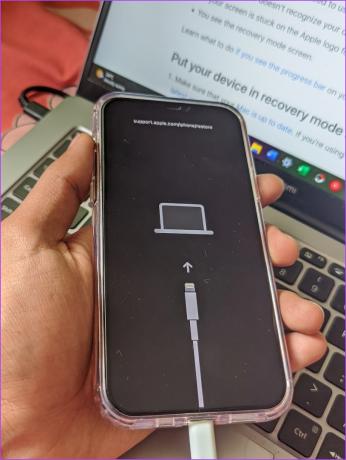
თუ თქვენი iPhone გამოსაყენებელია, მიჰყევით ქვემოთ მოცემულ ინსტრუქციას.
Ნაბიჯი 1: შეაერთეთ თქვენი iPhone კომპიუტერთან ან Mac-თან. თქვენ შეიძლება ნახოთ ამომხტარი ფანჯარა, რომელშიც ნათქვამია: "ენდეთ ამ კომპიუტერს", შეიყვანეთ თქვენი პაროლი და დაადასტურეთ იგივე.
რჩევა: შეამოწმეთ რა უნდა გააკეთოთ, თუ თქვენ დაგავიწყდათ თქვენი iPhone პაროლი.

ამასობაში გახსენით iTunes Windows-ზე ან Finder Mac-ზე და დარწმუნდით, რომ თქვენი iPhone არის აღმოჩენილი.
ნაბიჯი 2: დააწკაპუნეთ თქვენს iPhone-ზე, რომელიც აღმოჩენილია iTunes-ზე ან Mac-ზე.

ნაბიჯი 3: დააწკაპუნეთ iPhone-ის აღდგენაზე და მიჰყევით ეკრანზე მითითებებს.

თუმცა, თუ გსურთ iOS-ის კონკრეტულ ვერსიაზე გადასვლა ipsw ფაილის გამოყენებით, გადახედეთ შემდეგ განყოფილებას.
2. iPhone-ის აღდგენა Windows-სა და Mac-ზე IPSW ფაილის გამოყენებით
ჩამოტვირთული ipsw ფაილის გამოყენებით, შეგიძლიათ აღადგინოთ თქვენი iPhone კონკრეტულ iOS ვერსიაზე. თუმცა, დარწმუნდით, რომ გადმოწერეთ სწორი ipsw ფაილი თქვენი iPhone მოდელისთვის სანდო წყაროდან.
Ნაბიჯი 1: შეაერთეთ თქვენი iPhone ჩვეულებრივ iTunes-თან Windows ან Mac-ზე ან გამოიყენეთ აღდგენის რეჟიმი.
ნაბიჯი 2: შემდეგ, გეჭიროთ Shift (PC) ან Command Key (Mac) და დააწკაპუნეთ iPhone-ის აღდგენის ღილაკზე.
ნაბიჯი 3: აირჩიეთ გადმოწერილი ipsw ფაილი და დააჭირეთ გახსნას.

ნაბიჯი 4: დააჭირეთ აღდგენას. ფაილი ახლა გადამოწმებული იქნება და თქვენი iPhone აღდგება.

თქვენი iPhone-ის აღდგენის შემდეგ, შეიძლება დაგჭირდეთ თქვენი Apple ID და პაროლის შეყვანა თქვენი iPhone-ის გასააქტიურებლად.
3. iPhone-ის აღდგენა პარამეტრებიდან
თქვენი iPhone ასევე საშუალებას გაძლევთ წაშალოთ და აღადგინოთ იგი კომპიუტერის ან Mac-ის გამოყენების გარეშე. აი, როგორ აკეთებთ ამას პარამეტრების აპის გამოყენებით.
Ნაბიჯი 1: გახსენით პარამეტრების აპი. შეეხეთ გენერალს.


ნაბიჯი 2: გადადით ქვემოთ და შეეხეთ „iPhone-ის გადაცემას ან გადატვირთვას“.
ნაბიჯი 3: შეეხეთ "წაშალეთ მთელი კონტენტი და პარამეტრები".
ნაბიჯი 4: მოთხოვნის შემთხვევაში შეიყვანეთ პაროლი და მიჰყევით ეკრანზე მითითებებს პროცესის დასასრულებლად.


Ესეც ასე. ასე შეგიძლიათ წაშალოთ თქვენი iPhone პარამეტრების აპიდან. პროცესის დასრულების შემდეგ, თქვენ შეგიძლიათ მარტივად აღადგინოთ არსებული სარეზერვო საშუალება თავიდან დაწყებამდე. აი, როგორ უნდა გავაკეთოთ ეს.
როგორ აღვადგინოთ სარეზერვო ასლი თქვენს iPhone-ზე
ახალი iPhone-ის დაყენებას დიდი დრო სჭირდება. გარდა ამისა, ყველა თქვენი მონაცემი ასევე წაიშლება ახალ iPhone-ზე მისი გადატვირთვის შემდეგ. ეს არის სადაც სარეზერვო ასლები სასარგებლოა. აი, როგორ შეგიძლიათ აღადგინოთ სარეზერვო ასლი კომპიუტერის, Mac-ის ან iCloud-ის გამოყენებით.
1. სარეზერვო ასლის აღდგენა Windows ან Mac-ის გამოყენებით
Ნაბიჯი 1: შეაერთეთ თქვენი iPhone კომპიუტერთან ან Mac-თან. თქვენ შეიძლება ნახოთ ამომხტარი ფანჯარა, რომელშიც ნათქვამია: "ენდეთ ამ კომპიუტერს", შეიყვანეთ თქვენი პაროლი და დაადასტურეთ იგივე.

ამასობაში გახსენით iTunes Windows-ზე ან Finder Mac-ზე და დარწმუნდით, რომ თქვენი iPhone არის აღმოჩენილი.
ნაბიჯი 2: დააწკაპუნეთ თქვენს iPhone-ზე, რომელიც აღმოჩენილია iTunes-ზე ან Mac-ზე.

ნაბიჯი 3: დააწკაპუნეთ სარეზერვო ასლის აღდგენაზე.

ნაბიჯი 4: დააწკაპუნეთ ჩამოსაშლელ მენიუზე, რომ აირჩიოთ სარეზერვო ასლი, რომლის აღდგენა გსურთ.

ნაბიჯი 5: დააწკაპუნეთ სარეზერვო ასლის აღდგენაზე. შესაძლოა დაგჭირდეთ პაროლის შეყვანა, თუ სარეზერვო ასლი დაშიფრულია.

ზემოაღნიშნული ნაბიჯების დასრულების შემდეგ, სარეზერვო ასლი აღადგენს თქვენს მონაცემებს.
2. iPhone-ის აღდგენა iCloud სარეზერვო ასლიდან
როგორც კი წაშლით iPhone-ს და აპირებთ თავიდან დაწყებას, თქვენ მიიღებთ შესაძლებლობას აღადგინოთ სარეზერვო ასლი iCloud-დან. აი, როგორ უნდა გავაკეთოთ ეს
Შენიშვნა: თქვენ შეგიძლიათ აღადგინოთ თქვენი iPhone iCloud-ის სარეზერვო ასლიდან მხოლოდ მაშინ, როცა დაყენებთ და თავიდან დაიწყებთ. არ არსებობს iPhone-ის აღდგენის საშუალება მისი გადატვირთვის გარეშე.
Ნაბიჯი 1: თქვენი iPhone-ის დაყენებისას, თქვენ მიიღებთ ვარიანტებს. აირჩიეთ "აღდგენა iCloud სარეზერვო ასლიდან".

ნაბიჯი 2: შეიყვანეთ თქვენი Apple ID და პაროლი. როგორც კი ამას გააკეთებთ, დაიწყება სარეზერვო ასლის აღდგენის პროცესი.

ხშირად დასმული კითხვები iPhone-ის აღდგენის შესახებ
სარეზერვო ასლები iCloud-ზე დაშიფრულია ნაგულისხმევად. თუმცა, სარეზერვო ასლი თქვენს კომპიუტერზე ან Mac-ზე ნაგულისხმევად არ არის დაშიფრული. ხელით უნდა ჩართოთ.
არა. თქვენ არ შეგიძლიათ აღადგინოთ iPhone აღდგენის რეჟიმიდან კომპიუტერის ან Mac-ის გარეშე.
დიახ. თქვენ გჭირდებათ ინტერნეტ კავშირი, რათა აღადგინოთ iPhone კომპიუტერიდან ან Mac-დან.
Დამოკიდებულია. თუმცა, ჩვენს შემთხვევაში, აღდგენის ფაილის ჩამოტვირთვის ზომა იყო დაახლოებით 7 GB.
დაიწყეთ თავიდან თქვენს iPhone-ზე
ვიმედოვნებთ, რომ ეს სტატია დაგეხმარებათ თქვენი iPhone-ის მარტივად აღდგენაში. თუ თქვენ გაქვთ რაიმე დამატებითი შეკითხვა ან ეჭვი იმავე საკითხთან დაკავშირებით, ჩააგდეთ ისინი ქვემოთ მოცემულ კომენტარების განყოფილებაში – ჩვენ სწრაფად დაგიბრუნდებით და ვუპასუხებთ ყველას!
ბოლოს განახლდა 2023 წლის 21 ივნისს
ზემოთ მოყვანილი სტატია შეიძლება შეიცავდეს შვილობილი ბმულებს, რომლებიც დაგეხმარებათ Guiding Tech-ის მხარდაჭერაში. თუმცა, ეს არ იმოქმედებს ჩვენს სარედაქციო მთლიანობაზე. შინაარსი რჩება მიუკერძოებელი და ავთენტური.